- 1、下載mysql安裝包 ,我這裡安裝的是mysql-5.6.41-winx64 (https://downloads.mysql.com/archives/community/) 選擇自己的版本 我這裡是選擇5.6.41
- 2、下載完成後解壓到自定義的資料夾,我這裡是E:\MYSQL\mysql-5.6.41-winx64
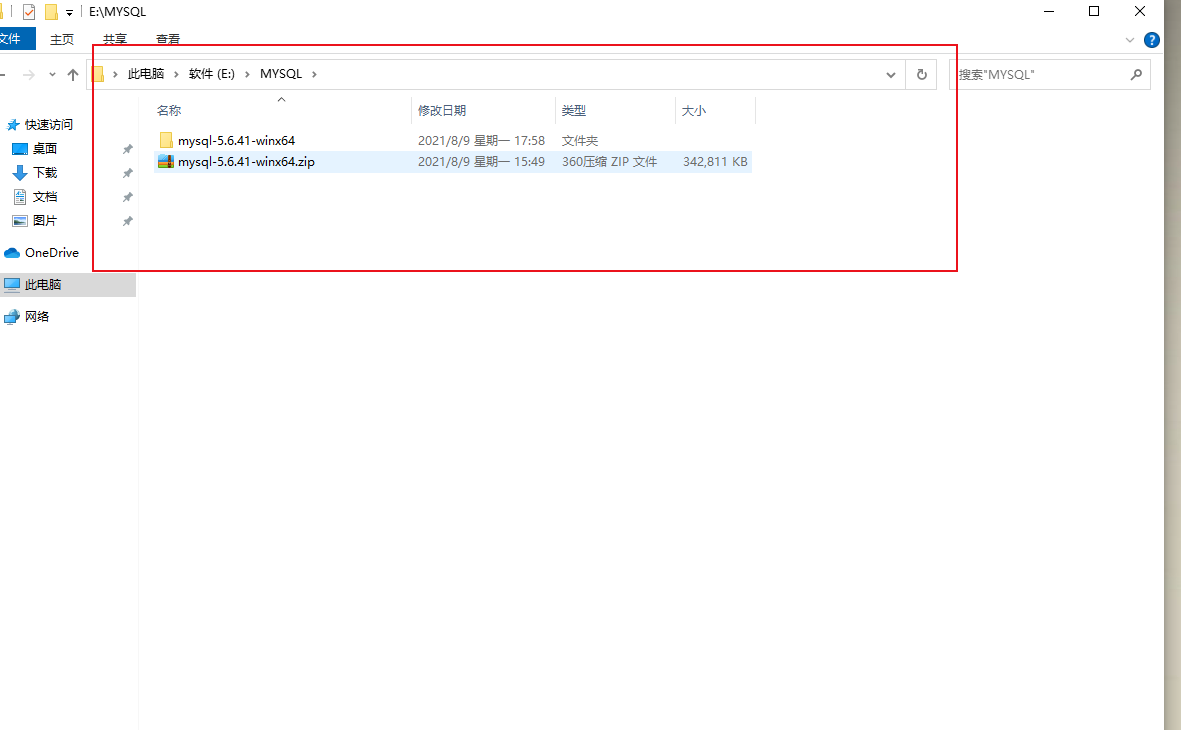
- 修改解壓裡的檔案my-defaults.ini 為my.ini
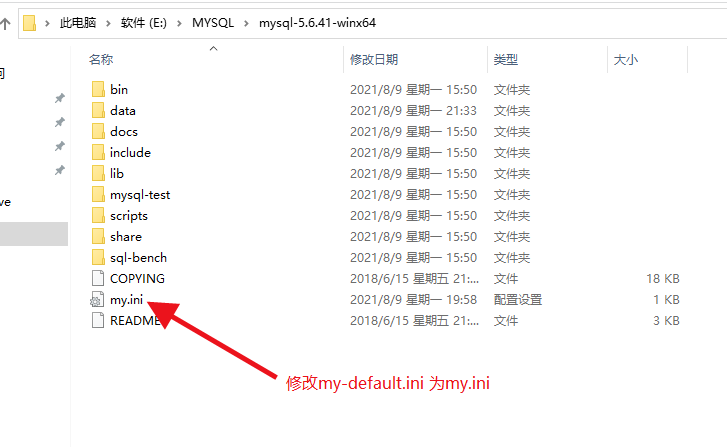
- 4、替換my.int中內容如下(記事本開啟)
[mysql]
# 設定mysql客戶端預設字符集
default-character-set=utf8
[mysqld]
#設定3306埠
port = 3306
# 設定mysql的安裝目錄
basedir=E:\MYSQL\mysql-5.6.41-winx64
# 設定mysql資料庫的資料存放目錄
datadir=E:\MYSQL\mysql-5.6.41-winx64\data
# 允許最大連線數
max_connections=200
# 服務端使用的字符集預設為8位元編碼的latin1字符集
character-set-server=utf8
# 建立新表時將使用的預設儲存引擎
default-storage-engine=INNODB
sql_mode=NO_ENGINE_SUBSTITUTION,STRICT_TRANS_TABLES
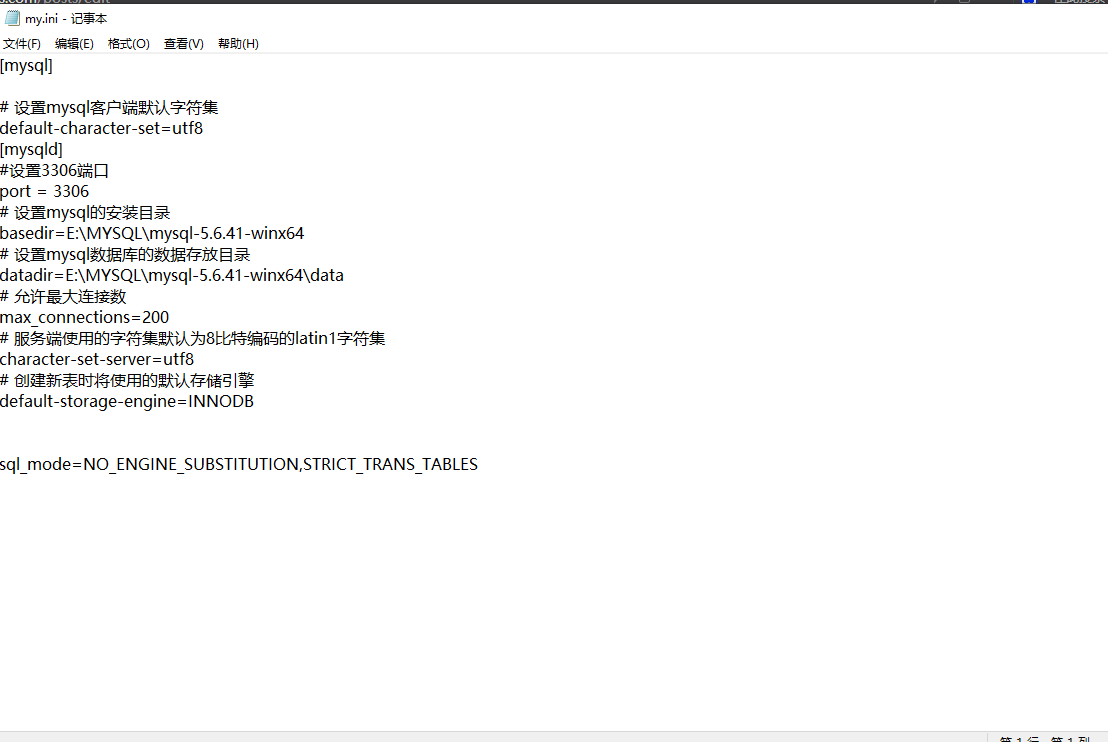
5、用管理員開啟cmd,cd到bin目錄下 執行 命令 mysqld --install mysql --defaults-file="E:\MYSQL\mysql-5.6.41-winx64\my.ini"
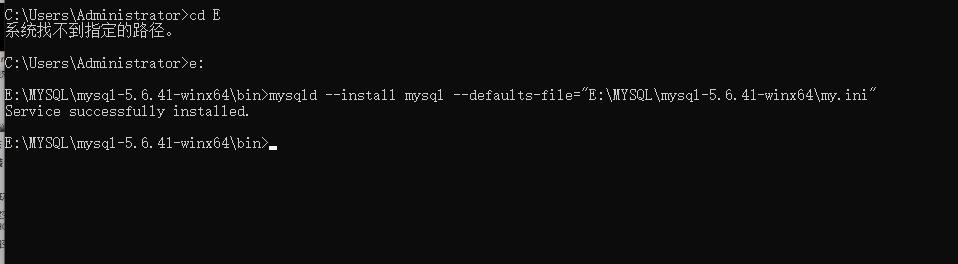

出現上圖內容表示安裝成功
6、使用
1、啟動:net start mysql
2、停止:net stop mysql
3、解除安裝:mysqld -remove
7、執行 net start mysql 啟動服務,現在還沒配置環境變數
8、 因為還沒配置環境變數 mysql -uroot -p 只能在cmd 中bin目錄下連結mysql服務
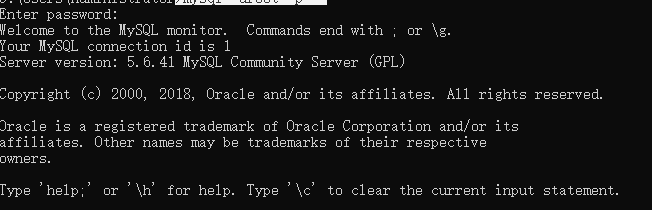
9、現在我們來配置兩個環境變數
為了方便以後通過 mysql -uroot -p 就可以連結mysql服務,使用資料庫命令對資料庫進行操作
3.1、新建變數名:MYSQL_HOME
變數名:E:\MYSQL\mysql-5.6.41-winx64
3.2、編輯變數名:path
新建變數值 %MYSQL_HOME%\bin
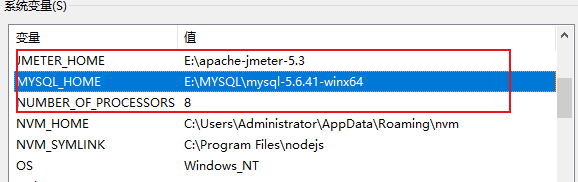
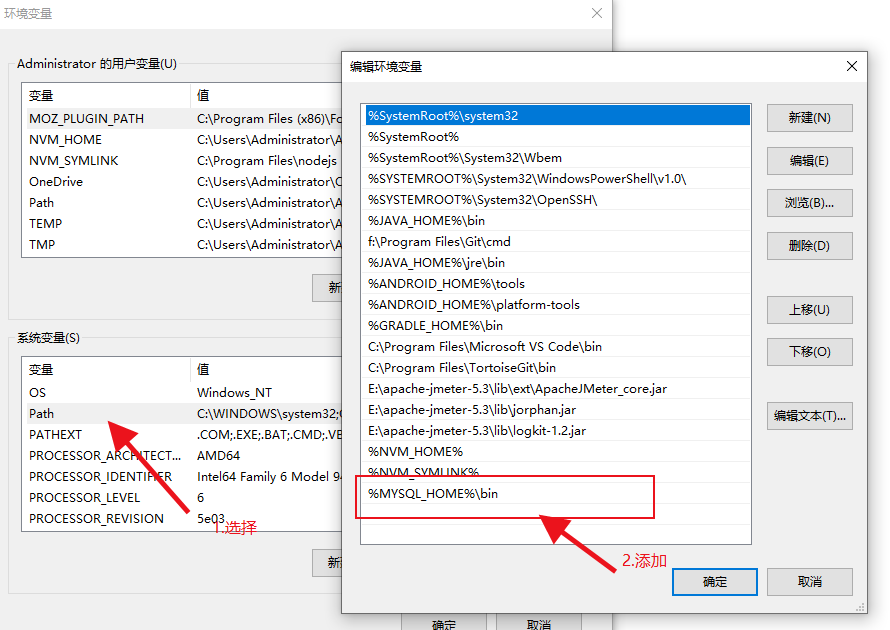
10、重新開啟cmd 就可以任意目錄下用 mysql -uroot -p 連結mysql服務,使用資料庫命令對資料庫進行操作